当前位置:首页 > Google Chrome浏览器如何减少视频播放中的卡顿问题
Google Chrome浏览器如何减少视频播放中的卡顿问题
来源:
谷歌浏览器官网
时间:2025-05-17
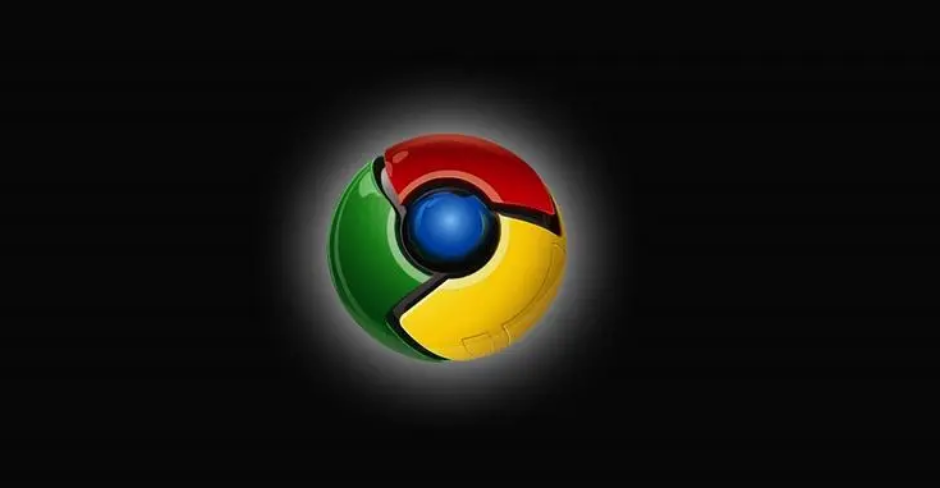
1. 优化网络连接:确保使用高速且稳定的网络,尽量选择有线网络连接,其稳定性和传输速度通常优于无线网络。若使用无线网络,靠近路由器以获得更好的信号强度,减少网络延迟和丢包现象。关闭其他占用网络带宽的设备或应用程序,如正在下载文件、观看视频的软件,将更多带宽分配给浏览器用于视频播放。
2. 调整视频设置:在视频播放页面,右键点击视频并选择“设置”。在设置中,可以尝试降低视频的分辨率或画质,减少视频对网络带宽和系统资源的占用。同时,关闭视频的硬件加速功能,因为在某些情况下,硬件加速可能导致视频播放出现兼容性问题或卡顿。若关闭硬件加速后视频播放更流畅,可保持此设置。
3. 清理浏览器缓存和Cookie:定期清理Chrome浏览器的缓存和Cookie。缓存过多可能会导致视频加载变慢或出现卡顿。在浏览器设置中,找到“隐私设置和安全性”,点击“清除浏览数据”,选择清除缓存和Cookie等数据类型,然后点击“清除数据”按钮。清理后,重新打开网页播放视频,可能会更流畅。
4. 更新浏览器和插件:保持Chrome浏览器更新到最新版本,因为新版本可能修复了一些与视频播放相关的漏洞和性能问题。同时,检查并更新与视频播放相关的插件,如Flash Player(虽然现在大部分视频已不再依赖Flash)。过时的浏览器或插件可能导致视频无法正常播放或播放时卡顿。
5. 关闭不必要的后台程序和标签页:同时运行多个后台程序或打开过多标签页会占用大量系统资源,导致浏览器可用于视频播放的资源减少。关闭不使用的后台程序和标签页,释放系统资源,以确保视频播放的流畅性。
